
【コピペOK】資産管理(株・ETF・投資信託)が一括でできるGoogleスプレッドシート(SBI・楽天・ネオモバイル証券・マネーフォワードME対応)
SBI証券・楽天証券・SBIネオモバイル証券、マネーフォワードMEを使っていらっしゃる方向けに、投資が何倍も楽になる「資産管理シート」を作成しました。
現在、資産運用をされている方の中には・・・
複数の証券会社の資産を一括で管理したい
証券口座が使いにくいのでもっと簡単に管理したい
日本株も米国株も投資信託もまとめて管理したい
こう感じていらっしゃる方も多いのではないでしょうか?
実際に私もSBI証券・楽天証券・SBIネオモバイル証券を使っています。しかし正直なところ、かなり使いにくいと感じる場面があり、もっと手軽に管理できないかなーと思っていました。
以下は私が悩んでいたことトップ3です。
SBI証券の口座管理画面は少し使いにくい
楽天証券で買っている株・ETF・投資信託も一括管理したい
ネオモバイル証券の複数・少数株も手軽に管理したい
もちろん慣れれば気にならないかもしれません。ただ、YouTubeで発信する中でも、視聴者様からこういったお悩みを聞くことが多かったというのも事実としてございます。
そこで今回は「使いにくい」「もっと楽に管理したい」「日本株も米国株も投資信託も一括管理したい」といったお悩みが解消するため、「資産管理が何倍も楽になる役立つ便利ツール(Googleスプレッドシート )」をご紹介します!
✔︎資産管理シートの便利なところ
各証券口座の画面をコピペするだけなので、面倒な手入力から開放される
日本株・米国株・ETF・投資信託に対応済みなので、資産全体を把握できる
全体を把握できるのでアセットアロケーションの管理が簡単
目標と現状の差がわかるので、リバランスしやすい
配当金・セクター・損益も簡単にグラフ化して可視化できる
主な便利機能は上記となります。そして今回は、リリース記念として購入者様限定の特典もご用意しました!
以下でこの資産管理シートでできることや使い方について、さらに詳しくお伝えしていきます。ぜひ最後までじっくりと読んでみていただければと思います。
資産管理で悩んでいたこととその重要性
私はこれまで複数の証券会社を使ってきました。以下のような使い分けです。
メインでSBI証券を使って日本株/米国株/ETFを購入・積立
楽天証券では楽天カード決済で投資信託を購入
SBIネオモバイル証券で日本株を複数・少数保有
これだと、それぞれの証券会社のメリットがうまく活用できるのですが、資産管理が分散されてしまって結構管理が面倒だなーと感じていました。(SBI証券はもともと管理画面が使いにくいと感じてます)
そして既存のアプリなども使ってみましたが、投資信託に対応していなかったり、入力に時間がかかったり、、、と悩みは解消されませんでした。
■資産管理の重要性
ただ自分の資産を管理することはとても重要です。なぜなら運用では資産のバランス、リスク、どうリバランスすればいいのか?などをしっかりと把握することが大切だからです。特に資産のバランスの把握は、リターンのほとんどを決定する要因になるとも言われています。
おそらくですが、資産運用を成功させている方々は何かしらの方法で自分の資産を適切に管理されています。
そこでこのシートでは、ご自身の資産管理をサポート!複数の証券口座への対応しているだけではなく、口座の画面をコピペするだけで保有銘柄の情報が一括管理できる便利さがあります。
その他にも損益状況の自動計算、ポートフォリオ・セクター比率のグラフ化、資産状況の可視化など、多くの機能を詰め込みました!
資産管理シートでできることとメリット
ではどんなことができるのか?について、管理シートの全体像をご覧いただきたいと思います。
■資産管理シートのメリット
各証券口座の画面をコピペするだけなので、面倒な手入力から開放される
日本株・米国株・ETF・投資信託に対応済みなので、資産全体を把握できる
全体を把握できるのでアセットアロケーションの管理が簡単
目標と現状の差がわかるので、リバランスしやすい
配当金・セクター・損益も簡単にグラフ化して可視化できる
基本的なメリットは上記の通りです。最大のメリットは、資産管理がとっても楽になって自分の時間が節約できるということ。なぜなら証券口座の画面をコピペだけで情報が反映され、計算・グラフ化なども自動でやってくれるからです。
そして少し作業を行えば、株価や投資信託の基準価額を現在の値に自動更新させることも可能です。
つまりこの資産管理シートさえ見れば、、、
複数の証券口座の資産が1枚のシートで把握できる
現在の株価・基準価額の情報で評価額も全て把握できる
という手間がかからない理想的な資産管理の状態を作り出すことが可能となります。
複数の証券会社ですが、以下のような対応状況となっています。
✔︎証券会社の対応状況
SBI証券→日本株・国内ETF・米国株・投資信託対応
楽天証券→日本株・国内ETF・米国株・投資信託対応
SBIネオモバイル証券→日本株・国内ETF
このようにSBI証券・楽天証券・ネオモバイル証券の3つ口座に対応しており、コピペだけで保有銘柄の情報が一括管理できます。もちろんですが、このうち1社、2社だけ使っていらっしゃる方もご利用可能です。
ただしネオモバイル証券については、ご自身で少し作業をしていただく必要がございますのでご注意ください。(←作業手順をご説明した記事をご用意しているのでご安心を)
✔︎アップデートでネオモバイル証券の上記作業は不要に(2020/12/10)
証券会社版以外にもマネーフォワードME版を追加
証券会社とマネーフォワードMEを連携して自動集計
マネーフォワードMEからシートに情報を反映
→ネオモバイル証券の上記作業は不要に
じゃあ、「具体的にどんなことができるの??」となってくると思いますので、ここからはこの資産管理シートでできることについて詳しくご紹介していきます。


これが資産管理シートの全体像。一部しか表示されていませんが、この他にも各種グラフやシートが用意されています。この表やグラフの大部分を自動的に作成して管理することが可能です。
主な内容は先ほどまとめましたが、もっと詳しくすると以下のようになります。
①目標達成状況の確認
②総資産の管理(評価額・損益状況・累積配当金など)
③為替リスクの把握
④アセットアロケーションの状況
⑤資産別の運用状況の管理(損益状況・ETF比率など))
⑥銘柄別の運用状況の管理(ポートフォリオ・損益状況)
⑦セクター比率のチェック
⑧配当金受け取り実績の管理
⑨配当金構成比率のチェック
⑩累積保有株数
こう言ったことが簡単にわかるようになります。使い方は後ほどお伝えしますが、SBI証券・楽天証券・ネオモバイル証券の口座管理画面のデータをコピペしたり、簡単に手入力をするだけで完成します。
目標達成状況の確認
まずは投資においてとても重要な目標の達成状況を確認できます。目標金額と現在の資産評価額、そしてその達成状況がわかります。配当金を目標にされる方もいらっしゃるので、年間受取配当金の目標も記入できるようにしています。
![]()
総資産の管理(評価額・損益状況・累積配当金など)
資産全体における「投資額」「評価額」「損益額」「損益率」「累積配当金額」が確認できます。
![]()
為替リスクの把握
どのくらいの資産が為替リスクにさらされているのかが確認できます。

グラフも自動で作成されるので、視覚的に確認することが可能です。

また目標を入力すれば、目標の比率のグラフが自動で作成されるとともに、現状からのGAPのグラフも出来上がります。

アセットアロケーションの状況
資産クラス別に評価額をまとめてあるので、アセットアロケーションが簡単にわかります。

自動的にグラフが作成されるので、視覚的に把握することも可能となっております。

また、目標のアセットアロケーションを入力することで、現実と目標のGAPが確認できます。

資産別の運用状況の管理
資産クラス別に状況が把握できます。「投資額」「評価額」「損益額」「損益率」「配当金額」「配当込みの損益」「ETFと個別株の比率」などがわかります。

また、資産クラス別の損益状況については自動的にグラフも作成されます。

銘柄別の運用状況の管理(ポートフォリオ・損益状況)
銘柄別に状況が把握できます。「投資額」「評価額」「損益額」「損益率」「配当金額」「配当込みの損益」「簿価利回り」「ポートフォリオ比率」などが確認できます。


資産クラス別の保有銘柄ごとに損益状況をグラフで確認することも可能です。


またポートフォリオについては、評価額を元にグラフが自動的に作成されます。自分がどの銘柄をどれくらいの割合で保有しているのかが視覚的に確認できます。

ポートフォリオについても目標を入力することで、
①目標のポートフォリオのグラフ
②現状と目標のギャップのグラフ
2つのグラフが自動で作成され、今後どう投資をしていけば目標に近づくのか?ということがグラフで可視化できます。

セクター比率のチェック
ポートフォリオのセクター構成比率が確認できます。ETFについては、別の「セクター比率(日本株)」「セクター比率(米国株他)」に個別入力することで、簡単に集計することが可能です。


配当金受け取り実績の管理
「配当金」のシートに受け取り実績を記入することで、いつどの銘柄からいくらもらったのかが把握できます。そのデータに基づいて累積配当金額、各月の配当金実績などがグラフでわかります。

✔︎更新情報
複数の年にわたって、月別の配当金推移をグラフ化できるようにしました。
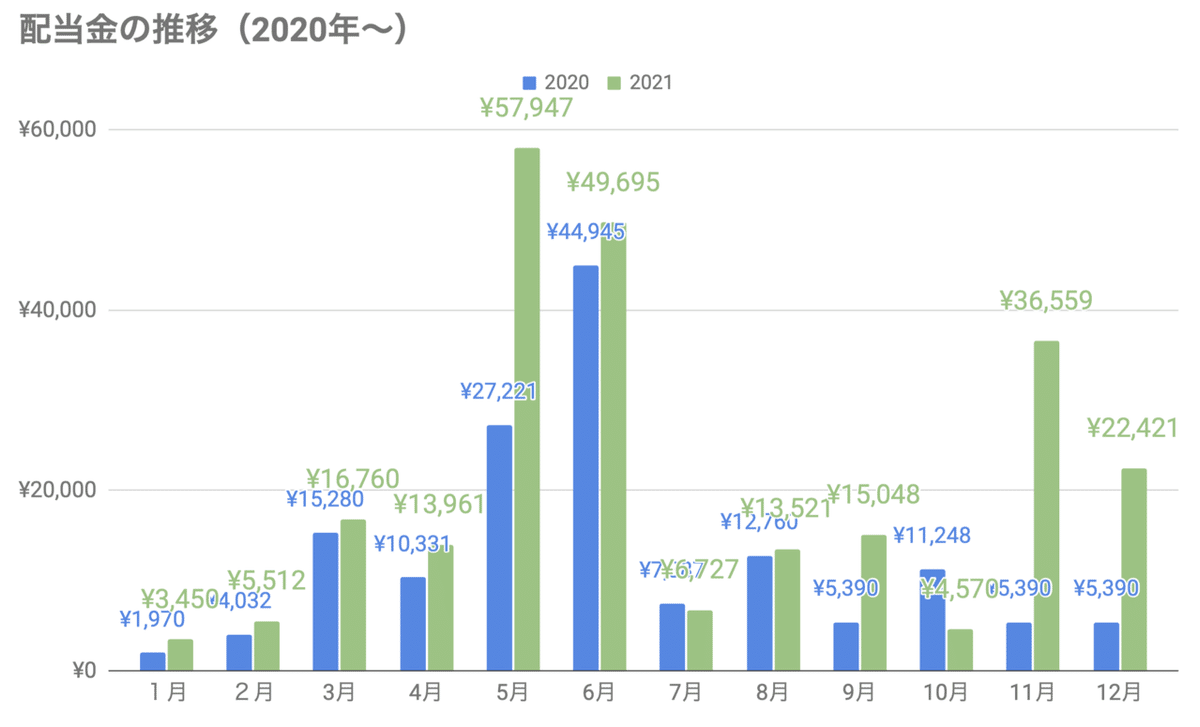

配当金構成比率のチェック
「配当金」のシートに情報を入力すると、自動的に「サマリー」のまとめシートに反映され、ポートフォリオにおける配当金構成比率が確認できます。

またグラフも自動的に作成されるので、簡単に可視化することが可能です。


累積保有株数
高配当株投資では、保有株数をグラフで可視化しておくこともとても重要です。なぜなら、投資を続ける限り右肩上がりのグラフで可視化され、モチベーションの維持につながるからです。以下のようなグラフも簡単に作成することができます。

動画でもご紹介しています(YouTube)
資産管理シートの使い方
資産管理シートは、「証券口座版」「マネーフォワードME版」の2種類をご用意しています。
基本的な使い方はとても簡単です。SBI証券・楽天証券・SBIネオモバイル証券の証券口座画面のコピペと簡単な手入力で完了し、難しい数式の入力は必要ありません。まず全体的なイメージとして以下のようになっています。
■更新情報
日本株や投資信託について、株価・基準価額を自動更新させる手順を追記しました。(資産管理シートで銘柄を一括管理して、現在値まで把握できるようになりました)
✔︎日本株
銘柄情報:コピペ→自動反映
株価:コピペ時の情報が自動反映(※自動更新も可能)
保有株数:自動
損益計算:自動
セクター比率:手入力
配当金情報:手入力
各種グラフ作成:自動
✔︎米国株など
銘柄情報:コピペ→自動反映
株価:自動更新(Googleファイナンスより取得)
保有株数:自動
損益計算:自動
セクター比率:手入力
配当金情報:手入力
各種グラフ作成:自動
✔︎投資信託
銘柄情報:コピペ→自動反映
基準価額:コピペ時の情報が自動反映(※自動更新も可能)
保有口数:自動
損益計算:自動
各種グラフ作成:自動
日本株・米国株(ETF)・投資信託の情報が、SBI証券・楽天証券・SBIネオモバイル証券、マネーフォワードMEの画面の貼り付けで反映されるので、かなり手間が少なくなっています。
主にセクター比率と配当金の情報はそれぞれ入力が必要になります。(入力が必要な箇所は、実際の資産管理シート内に薄く色つけしてあります。)
■資産管理シートで株価や基準価額の現在値を自動更新させる手順
日本株の株価(現在値)や投資信託の基準価額を自動更新させる手順を作成しました。以下の作業を行えば、資産管理シート見るだけで最新の情報が一括で管理できるようになります。
動画でも資産管理シートの使い方をご紹介しています!(パソコンでの視聴がおすすめです)
■証券口座の画面を資産管理シートの【貼付】部分にコピペ
まずは証券口座の管理画面をシートにコピペしていきます。以下では3つの証券会社の口座画面の貼り付け方法についてご紹介しています。
✔︎SBI証券の日本株・投資信託
SBI証券の日本株と投資信託の貼り付け方法は同じです。下記画像のように、左上の証券コードや投信の名称から右下の損益の数字までを選択します。(下記の画像だと、右上「5857」と「三菱UFJ国際」、左下「-4,400」と「-2」です)


それを【貼付】SBI証券WEBのシートの「ここから貼り付けます」と書かれたセルに貼り付けます。国内株式と投資信託は別々の貼り付け欄です。

✔︎SBI証券の米国株など
SBI証券の海外株式の管理画面で、以下の画像のように保有資産を全て選択します。

そのデータを【貼付】SBI証券WEBのシートの「ここから貼り付けます」と書かれたセルに貼り付けます。(下記画像)すると別シートの銘柄一覧(米国株他)に反映されます。特定口座・NISA口座で分かれている場合は、それぞれ行ってください。
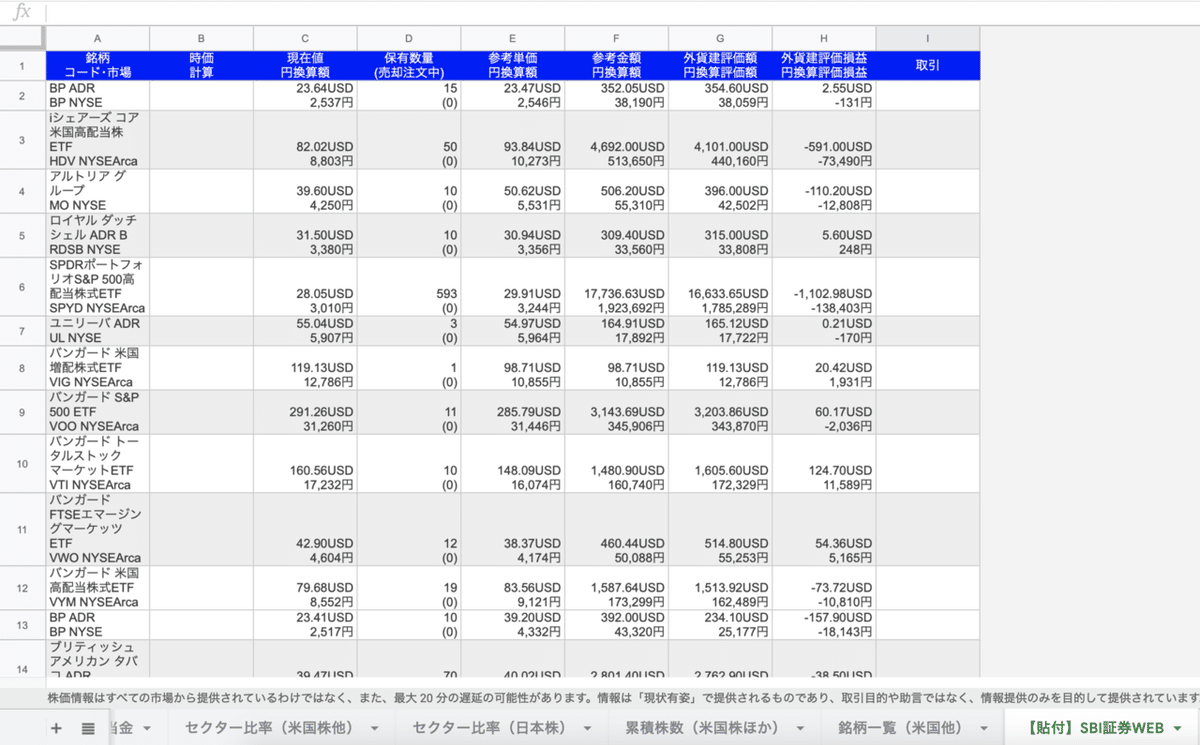
✔︎楽天証券の日本株・米国株・投資信託
楽天証券は保有銘柄一覧の情報を以下のようにコピーします。

それを【貼付】楽天証券WEBのシートの「ここから貼り付けます」と書かれたセルから貼り付ければOKです。楽天証券は一発で完了するので結構便利です。

✔︎SBIネオモバイル証券の日本株
マネーフォワードME版では、保有銘柄を自動反映させることが可能です。しかし証券口座版では保有銘柄を自動反映させるために少し作業が必要です。必要な作業は以下の記事にまとめたので、こちらもご確認ください。
この作業が完了したら、保有銘柄一覧の情報を以下のように左上から右下をコピーします。下記の画像の場合、「2556」から「-12円」までです。(パソコン版で作業してください)

ネオモバイル証券でも「ここから貼り付けます」と書かれたセルに貼り付けてください。

■マネーフォワードMEの画面を資産管理シートの【貼付】部分にコピペ
マネーフォワードMEの「資産」の管理画面から貼り付けを行います。下記画像のように、左上の証券コードから、右下の「保有金融機関」の部分までを選択します。(下記の画像だと、株式は左上「1488」右下「楽天証券」、投資信託は左上「三菱UFJ国際」、右下「楽天証券」です)


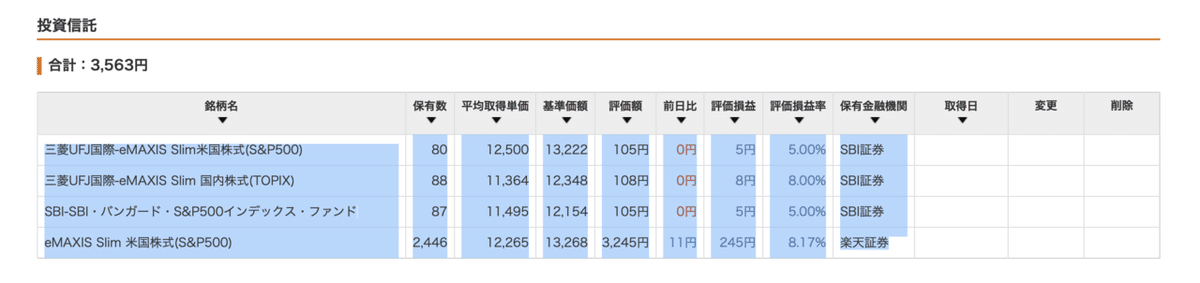
※あらかじめ各証券会社とマネーフォワードMEを連携させておいてください。銘柄が重複するため、証券口座とマネーフォワードMEの両方から反映を行うことはできません。
それを【貼付】マネーフォワードMEの「ここから貼り付けます」と書かれた部分の横のセルのに貼り付けます。株式と投資信託は別々の貼り付け欄です。


■サマリーのシートにコード・ティッカーを入力する
あとはサマリーのシートの「コード」の欄に保有している銘柄の証券コードやティッカー、保有銘柄名を入力すると、保有数量、株価、取得単価、投資額、評価額などが自動で反映されます。(薄く黄色が付いているセルは手入力の箇所です)
以下はコード入力前はこの状態です。

コード入力後は、銘柄、保有数量、現在値、取得単価などが自動で反映されます。

そのあとは「アセットクラス」「セクター」「投資戦略」の欄を入力したら完了です。アセットクラスと投資戦略はデフォルトで選択式となっています。

米国株も同様にティッカーを入力して情報を自動反映。そしてアセットクラスやセクター・投資戦略を手入力していけばOKです。ただし米国株などの株価は自動更新ですが、最新のデータではない可能性があるのでご注意ください
以上の手順で、資産全体の損益状況やポートフォリオの状況は把握できますが、セクター比率や配当金の把握をする場合は以下の項目も入力していきます。
■セクター比率を入力
日本株と米国株他のセクター比率を「セクター比率(日本株)」「セクター比率(米国株他)」に2つのシートに入力していきます。
✔︎日本株

✔︎米国株

■配当金は入金があり次第「配当金」のシートに入力
配当金については、入金があり次第「配当金」のシートに内容を入力していきます。そうすると配当金関係の情報、グラフがサマリーのシートに反映されます。

■累積保有株数(米国株ほか)はSBI証券・楽天証券の約定履歴からCSVをダウンロードして貼り付け
累積保有株数を算出したい場合は、SBI証券・楽天証券の約定履歴からCSVファイルをダウンロードして、「約定日」「銘柄」「約定数量」の欄に情報を貼り付けます。

販売価格
気になる販売価格ですが、3,980円です。買い切り料金なので、利用にあたり毎月のランニングコストは必要ありません。
ただ、有料でのお渡しとなってしまい申し訳ありません・・・。この資産管理シートについてはなるべく手間をかけずに簡単に管理できるよう試行錯誤を繰り返し、完成までかなりの日数を費やしているためこの価格設定となりました。
以下のようなグラフを簡単に作成することが可能です。

そして最大のメリットは、SBI証券・楽天証券・ネオモバイル証券、マネーフォワードMEの管理画面のデータをコピペするだけでほぼ完成すること、面倒な手入力から解放されることです。
もちろん決して安い金額ではないと思います。
しかしこの資産管理シートを使えば、自分の資産の状況がとても簡単に明確化でき、現状把握から今後の投資戦略の計画が効率的に進みます。なぜなら、面倒な資産管理はこのシートにまとめて表示され、効率的に自分の現在の状況が把握できるからです。

もちろんご自分で同じような資産管理シートを作成することは可能。ただそれに時間をかけるよりも、ご自身の大切な時間(投資など)に使うことも十分有益ではないでしょうか。
この資産管理シートをご活用いただければ・・・
資産管理の手間が省ける→好きなことに時間を使える
現状の把握が簡単→投資戦略を考えやすい
管理が上手にできる→投資成績がアップ
このような未来が待っているかもしれません。
ちなみに私も実際にこの資産管理シートを使い自分の状況を把握して、投資に役立てています。銘柄の情報反映は、口座画面からのコピペだけでOKですし、グラフも自動で作成・・・結構愛着を持って使っています。
あと余談ですが、YouTubeチャンネルの発信でもこの資産管理シートをもとにグラフを作成しています。
✔︎限定特典もご用意しました
①数量限定で約25%OFF
②本シートの使い方の無料サポート(LINE公式・Twitter)
③無料アップデート
またまた2020年9月のアップデートに伴い、少しだけ販売価格を値上げさせていただました。少しだけ販売価格を値上げさせていただました。もちろん今後もシートの改良により、販売価格を値上げする可能性はあります。
※マネーフォワードME版のアップデートに伴い、2021年1月以降値上げを予定しています。
現在の販売価格でご購入いただいた方は、その値段で使い続けることができるのでご安心ください^ - ^
✔︎アップデート情報(2020/10/13)
①投資信託の損益率の表示を改善
②アセットクラスに全世界株式を追加(外貨扱い)
③デフォルトの資産内訳に主要アセットクラスを追加
✔︎アップデート情報(2020/11/9)
①ネオモバイル証券の保有株数の表示不具合を解消
②資産内訳に現金の入力欄を追加(円・ドル)
③アセットクラスにドル円現金を追加→現金を含めた管理が可能に
✔︎アップデート情報(2020/12/7)
①日本株セクター比率の表示不具合を解消
②現金の入力欄を移動(円・ドル)
③配当金入力欄(2021年)年を追加
④配当金受け取り状況の推移のグラフを複数年に対応
※今後も機能改善予定
✔︎アップデート情報(2020/12/10)
証券会社以外にもマネーフォワードMEに対応
証券会社とマネーフォワードMEを連携して自動集計
マネーフォワードMEからシートに情報を反映
さらに簡単に資産状況の管理ができるようになりました
こんな方におすすめ
最後に資産管理シートの購入を「おすすめする方」と「おすすめしない方」をご紹介しますね。以下に挙げるような方であれば、この資産管理シートを満足してしただけると思います。ぜひ購入をご検討頂ければ幸いです。
投資初心者の方
投資を始めると自分の資産の状況管理に何かいい方法がないかを探すと思います。ご自身でこのようなシートを作ってもいいのですが、かなり手間・・・。そこでこの資産管理シートを使えば、簡単に管理ができるようになり、ご自身の投資のお役に立てると思います。
配当金も含めてしっかり管理したい
私は高配当株投資を実践しており、配当金を重視しています。このシートの中には高配当株投資に役立つシートも用意されているので、モチベーションを保ちつつ投資を継続できるようになります。
資産管理シートの作成に時間をかけたくない
証券口座の画面のみで資産が管理できればベストですが、なかなかそうはいきません。なぜなら、グラフが作成できなかったり、情報が整理されておらず計算ができなかったり。大部分の方がご自身でシートを使って管理されていることと思います。
そこでこの資産管理シートをご購入いただくと、ご自身で作成する手間が省けるので、時間の節約になり別のことに充てることが可能です。
こんな方は微妙かも…
逆に以下のような方にはあまりオススメできません。
資産管理は証券口座の画面だけで十分
証券口座の画面のみで完了するなら、余計なコストや時間をかける必要は全くありません。少しでも多くの資金や時間を投資に回していただくのが一番だと思います。
資産管理シートは自分好みで作成したい
人それぞれ好みがあるので、ご自身で作成したい方は不要かと思います。もし当シートを参考に作成されるようでしたら、ご購入いただき、カスタマイズして頂ければと思います。
最後に
ここまでご覧いただき本当にありがとうございました。資産管理シートの説明、長かったですよね・・・いろいろとできるように改良を重ねたので長くなってしまいましたm(__)m
ただ多くの時間をかけただけあって、自分としてはかなりの自信作・・・!
資産管理の手間が省ける→好きなことに時間を使える
現状の把握が簡単→投資戦略を考えやすい
管理が上手にできる→投資成績がアップ
自分で言うのもなんですが、結構便利なツールになっているかと思います。何より適切に資産管理をすることで、投資成績のアップはもちろん期待できます。
この資産管理シートであれば、その管理を簡単にできるので自分の大切な時間を節約することが可能に。そして銘柄情報の面倒な手入力から解放されます。
まさに一石二鳥になっていると自負しています!ぜひこのお得なキャンペーンの機会にご購入いただければ幸いです。
以下Googleスプレッドシートの共有URLを記載しております。
ここから先は
¥ 3,980
ご覧いただきありがとうございました!読んでいただけて本当に嬉しいです。よろしければサポートしていただけると嬉しいです!クリエイター活動費として使わせていただきます^_^
